在win系统中,我们通过右键的一个复制粘贴键,就能轻松的将文件批量转移,但在Mac系统中,右键没有复制粘贴如何来批量转移文件呢?下面我们分享Mac电脑将文件批量转移到另一个文件夹的操作步骤。
新款 MacBook Air全新设计
2021年苹果公司推出了最新的MacBook Pro和iMac之后,关于MacBook Air的传闻就开始不断起来。据悉,2022款的MacBook Air将会采用全新设计,最新的M2处理器以及升级版的显示技术,一起来了解一下2022款的MacBook Air吧。
1、打开要转移文件的文件夹,然后点按command a选择要转移的文件,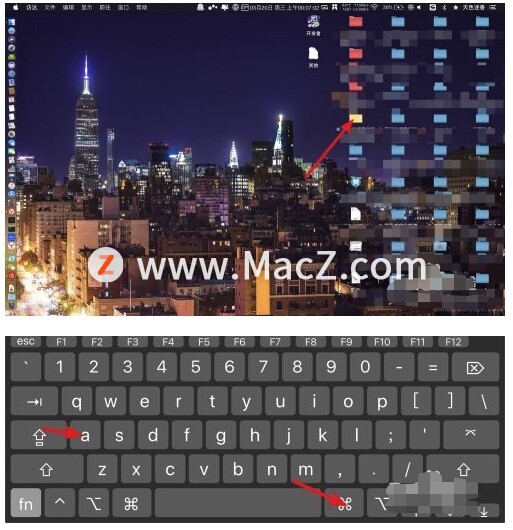 2、选择完成后,点按键盘键command c复制这些文件,
2、选择完成后,点按键盘键command c复制这些文件,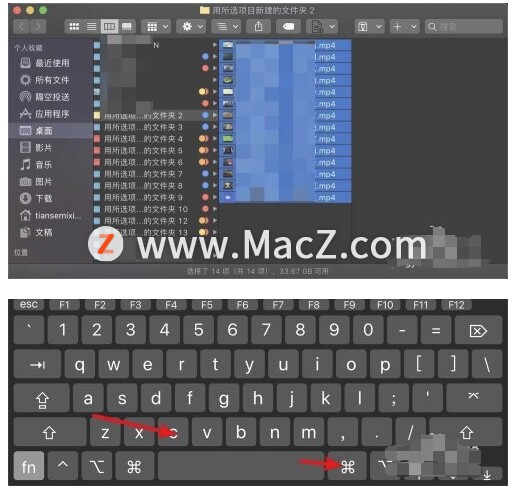 3、再打开另一个接受这些文件的文件夹,点按键盘cmmand option v,即可完成批量转移。
3、再打开另一个接受这些文件的文件夹,点按键盘cmmand option v,即可完成批量转移。 4、打开第二个文件夹,就会看到刚才转移的文件。
4、打开第二个文件夹,就会看到刚才转移的文件。
以上就是MacZ小编带来的在在Mac电脑中如何将文件批量转移到另一个文件夹,还有哪些关于macOS的操作技巧,欢迎来交流。
在Macbook中如何设置指纹解锁?
我们一直都知道Macbook是笔记本电脑里的天花板,所以在Macbook中能用指纹解锁电脑也就不足为奇了,但是很多Mac新手还不知如何设置指纹解锁,下面分享在Macbook中设置指纹解锁的操作步骤。






